
大家好~
昨天的文章,我给大家分享一个一份航空的PPT,如果没看,可以看一下哈。
其中,有一页PPT,我运用了一个场景融合的技法,就是这页PPT。

看上去,这个背景是一整张图,但其实哪有那么完美的图片,很多都是搭建出来的。

比如上图这一页,其实是两张图片搭建出来的。
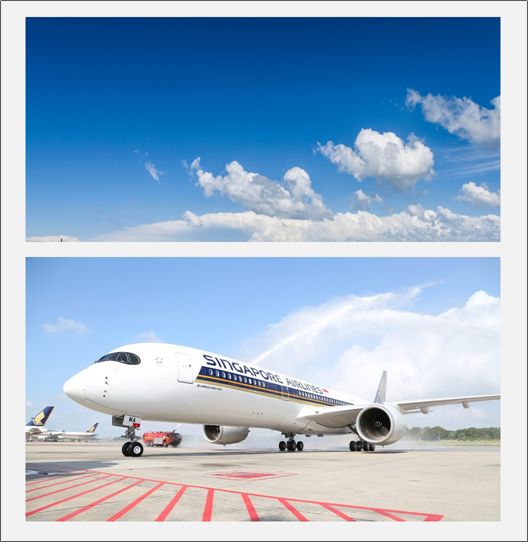
因为新加坡航空的色调还是偏深蓝的,所以想换一个更蓝的天空。
还有原本飞机照片留白太少了,所以,把两张照片给融合了。
我们先将两张照片摆放裁剪一下,摆放好,像下图这样叠加在一起。

图片融合本来是要用到PS的,现在我们要用到一个插件叫OKplus就可以了。
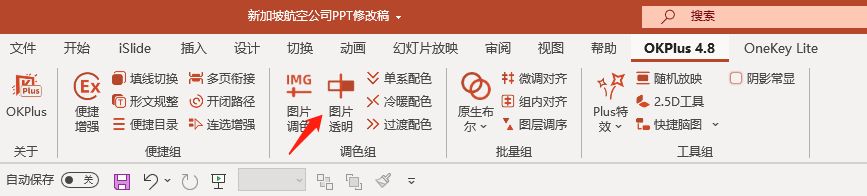
里面有一个图片透明功能,就是把图片一段变成过渡的透明效果,就下图这样。

公众号回复“OKplus",可以下载插件。
我们来操作一下,选中图片,所选导入。

我们放大来看一下,整个图片透明功能里面,只有方向,有数值,操作非常简单。
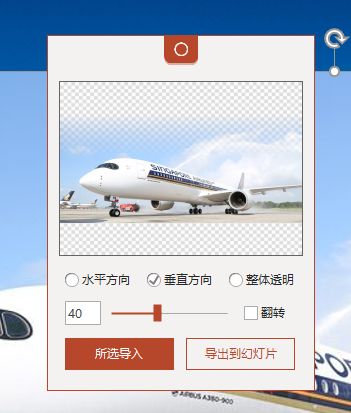
图片融合好之后,把文字放上去就可以了。

这种图片融合技在PPT中非常常见,我们很多地方都会用到。
比如下面这两张图片。
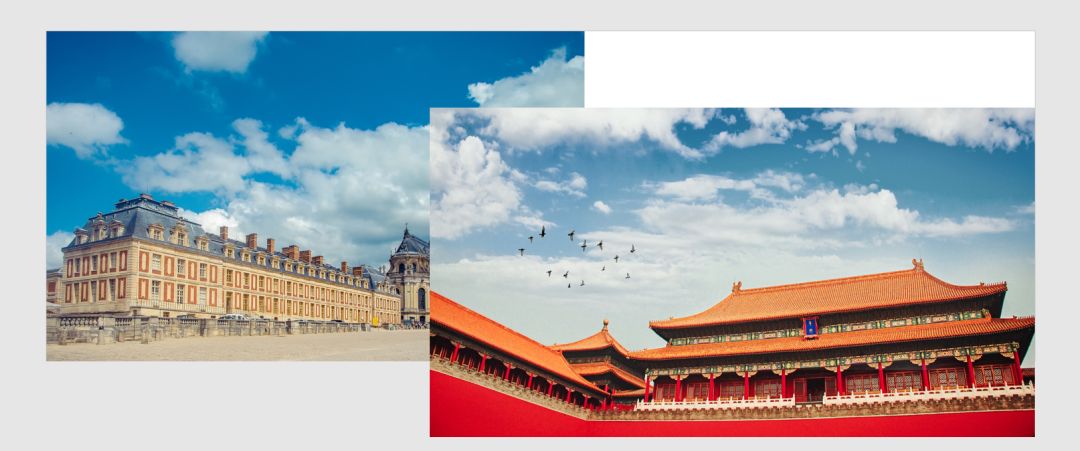
我们融合一下,就可以得到这样一页PPT。

我再放一些案例,大家可以看一下。


以上就是今天给大家分享的小技巧。







